Ето как можете да използвате Word документ за компресиране на изображения!
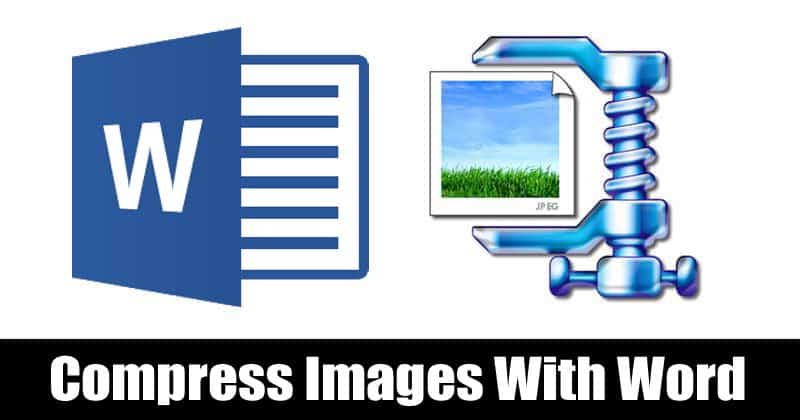
Е, ако използвате Microsoft Office Suite от известно време, тогава може би сте добре запознати с Microsoft Word. Microsoft Word в момента е най-добрият и най-популярният софтуер за текстообработка, наличен за настолни операционни системи.
В сравнение с други инструменти за текстообработка, Microsoft Word има повече функции. Освен за създаване и управление на текстови документи, Microsoft word може да се използва за различни задачи, като компресиране на изображение. Да, правилно прочетохте! Microsoft Word може да се използва за компресиране на файл с изображение.
Компресирайте изображения с документ на Microsoft Word
Не е необходимо да инсталирате допълнителен инструмент за редактиране на снимки, за да компресирате изображения на работния плот. По-долу ще споделим подробно ръководство за това как да компресирате изображения в документ на Microsoft Word през 2020 г.
Методът, който ще споделим по-долу, работи с всяка версия на Microsoft Word. И така, нека да проверим как да компресирате изображения чрез Microsoft Word на компютър с Windows 10.
Стъпка 1. Първо отворете документа на Microsoft Word на вашия компютър.
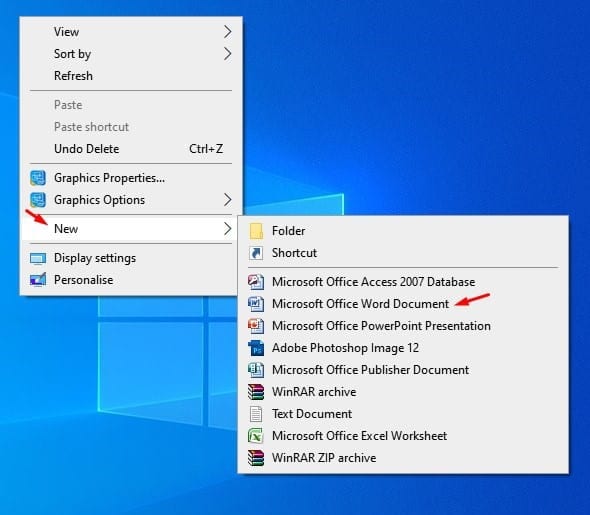
Стъпка 2. След това изберете раздела „Вмъкване“ и кликнете върху „Снимки“
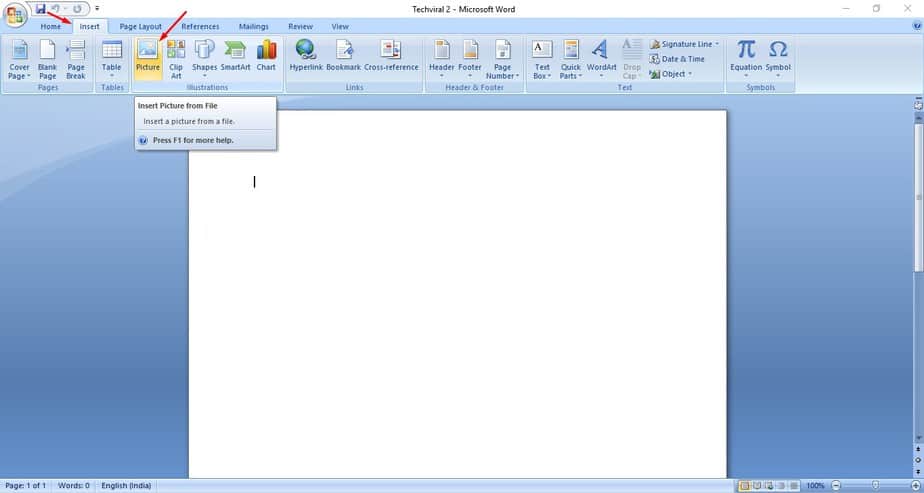
Стъпка 3. Сега изберете файла с изображение, който искате да компресирате. След това щракнете върху опцията „Компресиране на изображение“.
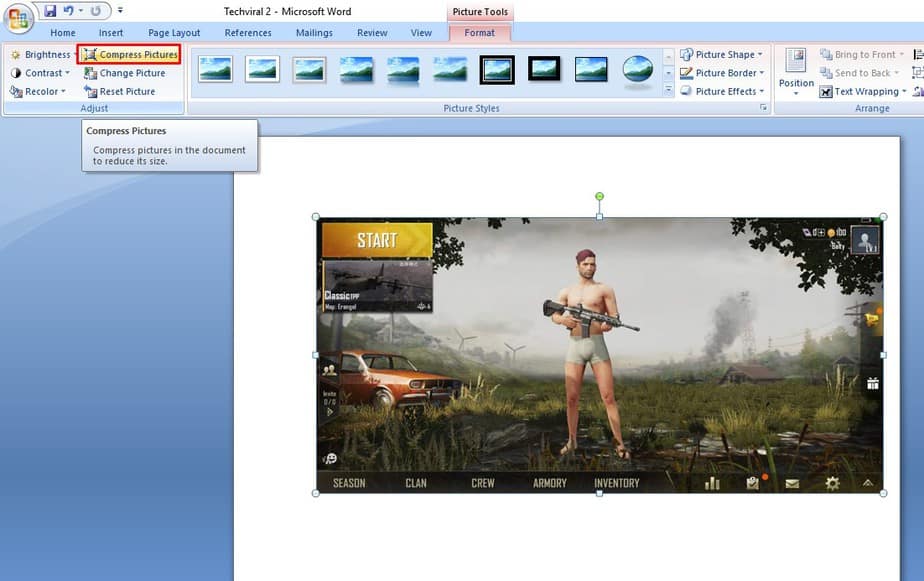
Стъпка 4. В следващия изскачащ прозорец щракнете върху „Опции“ и след това изберете предпочитаното качество.
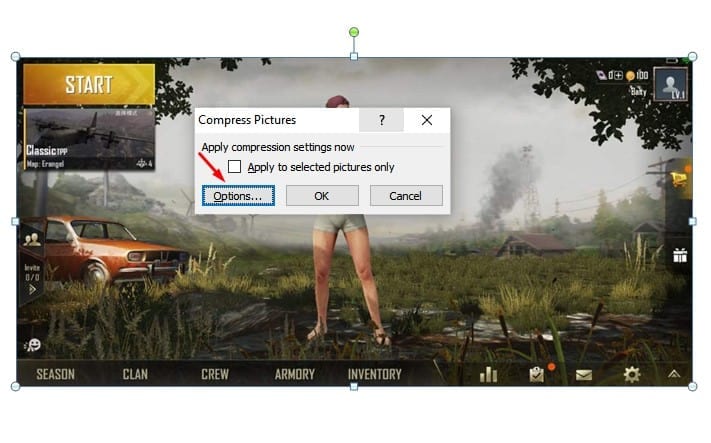
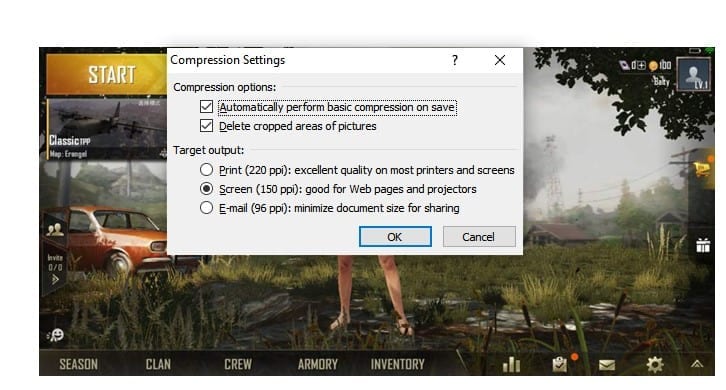
Стъпка 5. След като сте готови, отидете на File > Save As.
Стъпка 6. Под типа Запиши като изберете „Уеб страница“
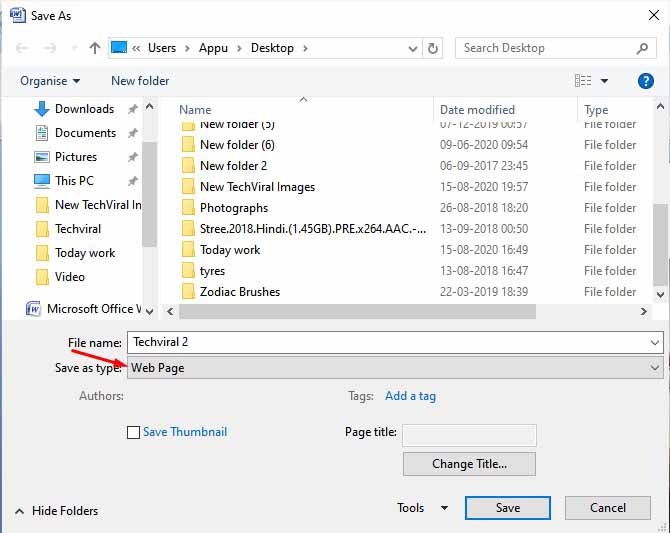
Стъпка 7. Сега се придвижете до мястото, където сте записали документа. Ще намерите нова папка, съдържаща компресираното изображение.
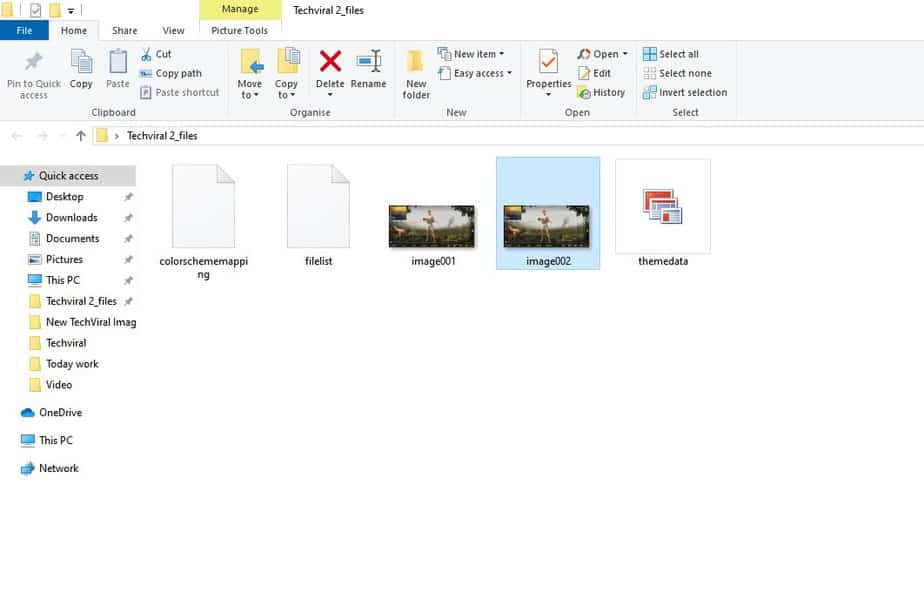
Това е! Ти си готов. Ето как можете да компресирате изображения с Microsoft Word.
И така, тази статия е за това как да компресирате изображения с Microsoft Word. Надявам се тази статия да ви е помогнала! Моля, споделете го и с приятелите си.
